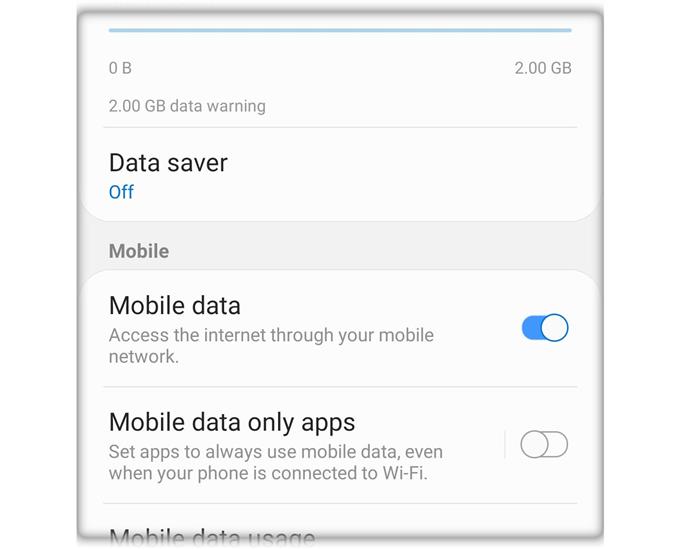Er zijn enkele eigenaren van de Galaxy A50 die klagen omdat ze netwerkgerelateerde problemen hebben. Er waren mensen die meldden dat de 4G LTE niet op hun apparaten werkte, en dit gaan we in dit bericht behandelen.
Netwerkgerelateerde problemen zijn vaak kleine problemen. Met andere woorden, u kunt ze mogelijk zelf oplossen, als u bereid bent enkele procedures voor probleemoplossing uit te voeren.
In deze gids zal ik je helpen bij het repareren van je Galaxy A50 die problemen heeft met de connectiviteit via 4G LTE. Als u een van de eigenaren bent met een probleem zoals dit, lees dan verder, want dit artikel kan helpen.
Wat te doen als 4G LTE niet werkt
Benodigde tijd: 15 minuten.
Als u eerder 4G LTE hebt gebruikt of via de service verbinding hebt gemaakt met internet, is het probleem mogelijk gering. In feite kunnen problemen zoals deze worden opgelost door vrij eenvoudige oplossingen. Dit zijn de dingen die u moet doen:
- Forceer je telefoon opnieuw op te starten
Het eerste dat u moet doen, is de gedwongen herstart. Het is een gesimuleerde batterijverwijdering die het geheugen van uw telefoon vernieuwt en alle services opnieuw laadt. Als dit slechts een klein probleem is dat een storing in het systeem veroorzaakt, dan is deze procedure alles wat u nodig hebt om 4G LTE weer op uw telefoon te laten werken.
1. Houd hiervoor de knop voor volume omlaag en de aan / uit-toets 10 seconden of langer ingedrukt.
2. Zodra het A50-logo verschijnt, laat u beide toetsen los en wacht u tot uw telefoon klaar is met opnieuw opstarten.Probeer daarna te kijken of de 4G LTE nu goed werkt. Als dit nog steeds niet lukt, probeer dan de volgende oplossing.

- Reset de netwerkinstellingen van uw telefoon
Nadat u de eerste oplossing hebt uitgevoerd en uw telefoon nog steeds geen verbinding met internet kan maken via 4G LTE, moet u vervolgens de netwerkinstellingen opnieuw instellen. Hiermee worden alle netwerkservices teruggezet naar de fabrieksinstellingen.
Het is al bewezen dat deze procedure effectief is tegen dit soort problemen. Het is effectief, maar u hoeft zich geen zorgen te maken over uw bestanden omdat ze niet worden verwijderd. Dit is hoe het gedaan is:
1. Veeg vanaf de bovenkant van het scherm omlaag en tik op het pictogram Instellingen.
2. Zoek en tik op Algemeen beheer.
3. Tik op Reset.
4. Tik op Netwerkinstellingen resetten.
5. Tik op de knop Instellingen resetten.
6. Voer uw pincode, wachtwoord of patroon in als u hierom wordt gevraagd.
7. Tik ten slotte op Reset.Meestal zijn dit de enige dingen die u hoeft te doen om dit soort problemen op te lossen. Als het echter doorgaat, hebt u geen andere keuze dan de volgende oplossing te doen.

- Reset uw apparaat naar fabrieksinstellingen
Als de eerste twee oplossingen mislukten, hebt u geen andere keuze dan uw telefoon opnieuw in te stellen. Een reset kan dit soort problemen oplossen, op voorwaarde dat de service eerder werkte en dat je je provider al hebt gebeld.
Maak echter vóór de reset een back-up van uw belangrijke bestanden en gegevens. Als u klaar bent, volgt u deze stappen:
1. Veeg vanaf de bovenkant van het scherm omlaag en tik op het pictogram Instellingen.
2. Zoek en tik op Algemeen beheer.
3. Tik op Reset.
4. Tik op Fabrieksinstellingen herstellen.
5. Blader omlaag naar de onderkant van het scherm en tik op Reset.
6. Voer uw PIN, wachtwoord of patroon in als u hierom wordt gevraagd.
7. Tik ten slotte op Alles verwijderen.
En dat is het eigenlijk wel.
LEES OOK: Hoe repareer ik het Samsung Galaxy A50 mobiele netwerk Niet beschikbaar Probleem
Ik hoop dat we je hebben kunnen helpen met je Galaxy A50 met 4G LTE die niet werkt.
Steun ons door u te abonneren op ons YouTube-kanaal. Bedankt voor het lezen!